ЛАБОРАТОРНА РОБОТА № 2
Регламентований облік кадрів
Мета: ознайомитися з технологією формування штатного розкладу; оформити прийом на роботу в організацію; навчитися вести регламентований облік кадрів
Поняття «підприємство» і «організація» в системі «1С: Підприємство 8.0. Управління виробничим підприємством»
Як було сказано раніше (у лабораторній роботі № 1), з погляду системи «1С: Підприємство 8.0. Управління виробничим підприємством», підприємство складається з організацій. Кожна організація є окремою юридичною особою. Управлінський облік і планування ведуться для підприємства в цілому, без урахування ділення на юридичні особи, а регламентований облік ведеться роздільно для кожної організації, що входить в підприємство.
Поняття «працівники підприємства» і «працівники організації»
в системі «1С: Підприємство 8.0. Управління виробничим підприємством»
В системі кадрового обліку таке поняття як «працівники» має різну суть залежно від того, чи ведеться регламентований або управлінський облік. Для ведення кадрового управлінського обліку персонал підприємства будемо називати працівниками підприємства, а для регламентованого – працівниками організацій (рис. 1). Отже, в управлінському обліку ведеться кадровий облік по працівниках підприємства, а в регламентованому існує вимога ведення кадрового обліку по працівниках для кожної організації підприємства.
Поняття «посада на підприємстві» і «посада в організації» в системі «1С: Підприємство 8.0. Управління виробничим підприємством»
Перелік посад для регламентованого обліку (відповідно до штатного розкладу) в організаціях також може відрізнятися від списку посад, необхідних для управлінського кадрового обліку. Для цього можна вести два незалежні списки (довідника) посад (рис. 2.1):
у довідник «Должности» будемовносити список посад для управлінського кадрового обліку;
у довідник «Должности организации» будемо вносити список посад для регламентованого кадрового обліку;
Поняття «підрозділ підприємства» і «підрозділ організації» в системі «1С: Підприємство 8.0. Управління виробничим підприємством»
Аналогічна ситуація і з діленням підприємства та організацій на підрозділи (рис. 1). Для підприємства можна вказати список підрозділів, згідно вимогам управлінського обліку. А для кожної організації будемо вести свій список підрозділів (згідно затвердженій штатній структурі організації). Тому:
у довідник «Подразделения» вноситимемо список підрозділів для управлінського кадрового обліку;
у довідник «Подразделения организации» вноситимемо список підрозділів для регламентованого кадрового обліку;
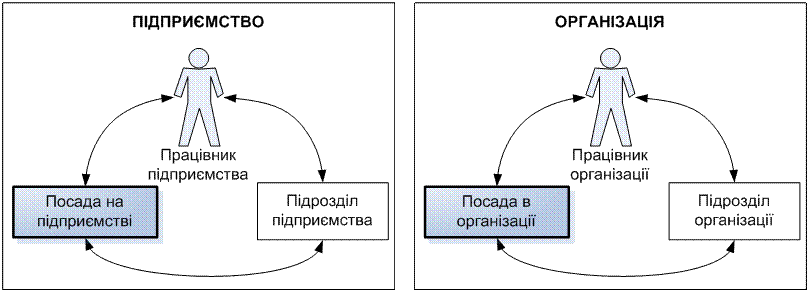
Рис. 2.1. Підприємство і організація в системі «1С: Підприємство 8.0. Управління виробничим підприємством»
Дана лабораторна робота присвячена веденню регламентованого обліку кадрів.
Хід роботи
Для виконання даної лабораторної роботи ввімкніть інтерфейс «Кадры организаций».
1. Заповнення особистих даних про фізичну особу
1.1. Заповніть особисті дані про фізичну особу, яка надалі стане працівником Вашої фірми.
У загальному випадку одна фізична особа може відповідати декільком працівникам в програмі. Наприклад, одна людина може бути прийнята на роботу кілька разів: на основне місце роботи і за внутрішнім сумісництвом. В цьому випадку одній фізичній особі відповідатимуть два різних працівника. Також людина може пропрацювати в організації і звільнитися, а потім, через деякий час, знову поступити на роботу в ту ж організацію. І в цьому випадку одній фізичній особі відповідатимуть різні працівники. Тому в системі «1С: Підприємство 8.0» є два різні довідники: фізичних осіб і працівників організації.
Виберіть меню РАБОТНИКИ – ФИЗИЧЕСКИЕ ЛИЦА.
Довідник, що відкрився, має ієрархічну структуру тобто крім елементів довідника, містить групи елементів. У ієрархічних довідниках використовуються такі позначення:
– піктограмою ![]() позначені
елементи довідника;
позначені
елементи довідника;
– піктограмою ![]() позначені
групи елементів.
позначені
групи елементів.
Зверніть увагу, що ієрархічні довідники мають декілька додаткових кнопок на командній панелі.
а) Кнопка ![]() «Иерархический
просмотр» довідника:
«Иерархический
просмотр» довідника:
– якщо кнопка ![]() натиснута
(тобто включений режим перегляду у вигляді ієрархічного списку), то елементи
довідника розподілені по групах, і, щоб розкрити / закрити групу (іншими
словами – відкрити / закрити папку), потрібно двічі клацнути на піктограмі
натиснута
(тобто включений режим перегляду у вигляді ієрархічного списку), то елементи
довідника розподілені по групах, і, щоб розкрити / закрити групу (іншими
словами – відкрити / закрити папку), потрібно двічі клацнути на піктограмі ![]() .
.
– якщо кнопка ![]() не
натиснута (тобто вимкнений режим ієрархічного списку), то всі елементи
довідника і назви груп видаються «вперемішку». Такий режим зручний для пошуку
деякого елементу, якщо не відомо, до якої групи він входить.
не
натиснута (тобто вимкнений режим ієрархічного списку), то всі елементи
довідника і назви груп видаються «вперемішку». Такий режим зручний для пошуку
деякого елементу, якщо не відомо, до якої групи він входить.
Спробуйте включити, а потім вимкнути режим ієрархічного перегляду.
б) Кнопка ![]() «Переместить
элемент в другую группу». Перемістіть будь-який елемент з однієї групи в іншу,
а потім – назад. Для цього в таблиці підсвітіть елемент, який переміщатимете,
натисніть кнопку
«Переместить
элемент в другую группу». Перемістіть будь-який елемент з однієї групи в іншу,
а потім – назад. Для цього в таблиці підсвітіть елемент, який переміщатимете,
натисніть кнопку ![]() «Перемістити елемент в іншу
групу» і в списку груп, що відкрився, виберіть групу, в яку треба перенести
елемент.
«Перемістити елемент в іншу
групу» і в списку груп, що відкрився, виберіть групу, в яку треба перенести
елемент.
в) Кнопка ![]() «Создание
новой группы». Створіть нову групу з найменуванням «Співробітники ...», замість
трьох крапок вкажіть назву своєї організації (рис. 2.2).
«Создание
новой группы». Створіть нову групу з найменуванням «Співробітники ...», замість
трьох крапок вкажіть назву своєї організації (рис. 2.2).

Рис. 2.2. Створення нової групи у довіднику
Зайдіть в щойно створену групу, клацнувши на
піктограмі ![]() ,
і створіть в цій групі новий елемент кнопкою
,
і створіть в цій групі новий елемент кнопкою ![]() .
У вікні (рис. 2.3), що відкрилося, заповніть загальні відомості (у полі
«ПІБ» вкажіть свої дані) і контактну інформацію (у вкладці «Общие»).
.
У вікні (рис. 2.3), що відкрилося, заповніть загальні відомості (у полі
«ПІБ» вкажіть свої дані) і контактну інформацію (у вкладці «Общие»).
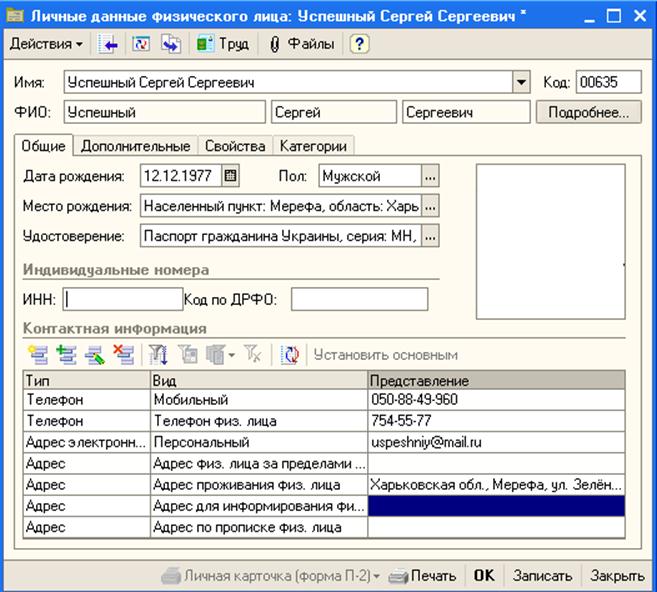
Рис. 2.3. Картка фізичної особи (вкладка «Общие»)
Після заповнення контактної інформації фізичної особи, в табличній частині «Контактна інформація» встановіть курсор на рядку з мобільним телефоном і натисніть кнопку «Встановити основним». Таким чином, буде зрозуміло, щоб мобільний телефон – основний засіб зв'язку з даною фізичною особою.
1.2. Додайте відомості про склад сім'ї, володіння мовами, освіту фізичної особи.
Далі перейдіть в вкладку «Дополнительные» (рис. 2.4) і додайте відомостіпро склад сім'ї, володінні мовами, освітах. Щоб додати новий рядок в таблиці «Семья», «Языки» або «Учеба», необхідно клацнути правою кнопкою миші в область таблиці і з контекстного меню вибрати команду «Добавить».
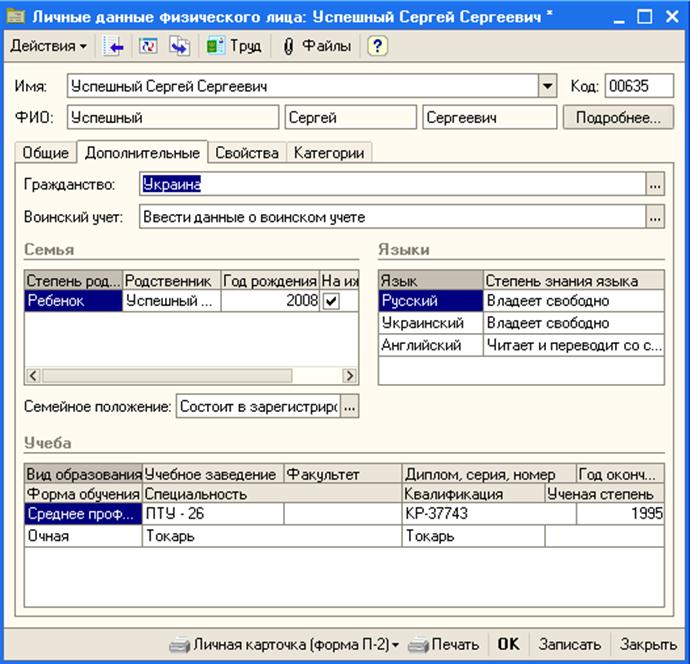
Рис. 2.4.Картка фізичної особи (вкладка «Дополнительные»)
1.3. Внесіть дані про військовий облік.
У вкладці «Дополнительные» клацніть по полю «Воинский учет» і внесіть дані про військовий облік (рис. 2.5). Пізніше, коли фізичні особи будуть прийняті на роботу, можна буде сформувати звіти по військовому обліку.
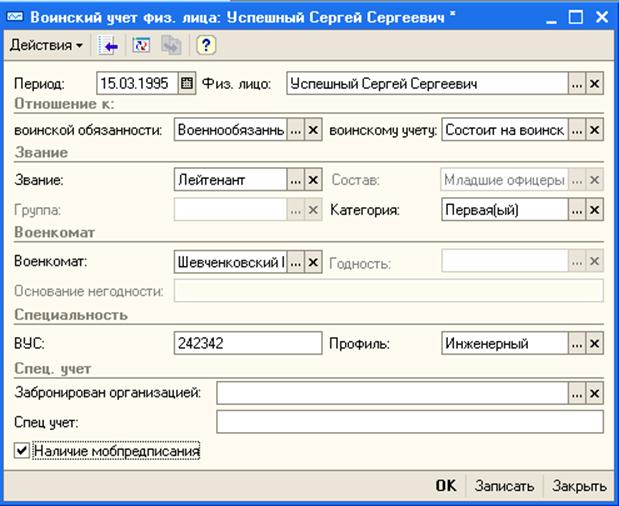
Рис. 2.5. Форма для внесення даних військового обліку
Вкладки «Свойства» і «Категории» не заповнюйте.
1.4. Внесіть відомості про попередню трудову діяльність фізичної особи.
Для цього натисніть кнопку ![]() «Праця»
(рис.
2.6).
«Праця»
(рис.
2.6).
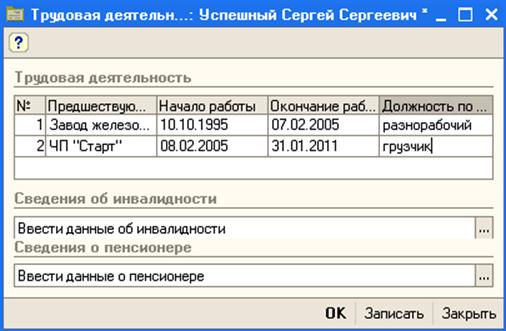
Рис.
2.6. Внесення відомостей про попередню трудову
діяльність фізичної особи
1.5. Додайте фотографію фізичної особи.
Використовуйте кнопку ![]() «Файлы»
для додавання фотографій фізичної особи, його резюме, відсканованих документів
або інших необхідних файлів, що містять відомості про дану людину.
«Файлы»
для додавання фотографій фізичної особи, його резюме, відсканованих документів
або інших необхідних файлів, що містять відомості про дану людину.
Уважаемый посетитель!
Чтобы распечатать файл, скачайте его (в формате Word).
Ссылка на скачивание - внизу страницы.